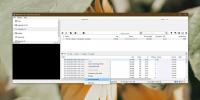Kako preveriti, ali je EXE 32-bitni ali 64-bitni v sistemu Windows 10
Namestitev namiznih aplikacij v Windows 10 je dokaj enostavna. Prepričati se morate le, da namestite pravo binarno vrsto aplikacije. Če imate 32-bitni Windows, mora biti aplikacija tudi 32-bitna. Če uporabljate 64-bitni Windows, mora biti aplikacija tudi 64-bitna. Dobre aplikacije ne zagotavljajo samo povezav do pravilne različice, ampak tudi EXE, tako da lahko iz imena samo ugotovite, ali je 32-bitni ali 64-bitni. Za aplikacije, ki tega nimajo, bi bili presenečeni, da ne obstaja preprost način za preverjanje, ali je EXE 32-bitni ali 64-bitni.
EXE 32-bitni ali 64-bitni
Pokazali vam bomo dva preprosta načina za preverjanje, ali je EXE 32-bitni ali 64-bitni. Obe zahtevata, da namestite aplikacijo, vendar sta programi brezplačni in verjetno je, da bi morda že imeli enega od njiju nameščenega v vašem sistemu.
SigCheck
Prenesi imenovan pripomoček ukazne vrstice SigCheck in ga ekstrahirati. Odprti ukazni poziv z navadnimi uporabniškimi pravicami. Z ukazom cd pojdite v izvlečeno mapo.
cd "pot do mape"
Lahko pa se pomaknite do mape v File Explorerju in v lokacijsko vrstico vnesite CMD. Tapnite enter in na tem mestu se bo odprl ukazni poziv.
Zaženite naslednji ukaz.
Sintaksa
sigcheck.exe "celotna pot do EXE"
Primer
sigcheck.exe "C: \ Uporabniki \ fatw \ Desktop \ DaVinci_Resolve_15.3.1_Windows \ DaVinci_Resolve_15.3.1_Windows.exe"
V izhodu, ki ga ukaz vrne, poiščite vrstico MachineType in ta vam bo povedal, ali je EXE 32-bitni ali 64-bitni.

7-zadrga
Bili bi presenečeni, vendar 7-zadrga lahko tudi pove, če je EXE 32-bitni ali 64-bitni. Večina ljudi že ima nameščeno aplikacijo, kar morate storiti je, odprite ukazni poziv in uporabite ukaz cd za navigacijo do mesta, kjer je nameščen 7-zip.
cd "C: \ Programske datoteke \ 7-Zip"
Preverite pot, ker ste morda aplikacijo namestili drugje.
Ko ste v mapi s 7 zip, zaženite naslednji ukaz.
Sintaksa
7z l "celotna pot do exe" | findstr CPU
Primer
7z l "C: \ Uporabniki \ fatw \ Desktop \ DaVinci_Resolve_15.3.1_Windows \ DaVinci_Resolve_15.3.1_Windows.exe" | findstr CPU
Izhod bo vrnil eno vrstico in povedal vam bo, če je EXE 32-bitni ali 64-bitni.

V nekaterih primerih bo 32-bitna aplikacija zagnana v 64-bitnem sistemu Windows. Dejansko je še vedno veliko, veliko aplikacij, ki so samo 32-bitne in ponavadi delujejo dobro. Kljub temu morate vedno poskusiti dobiti EXE, ki je narejen za vašo Windows arhitekturo. Lahko vam pomaga, da se izognete nepredvidljivim težavam.
Če nameravate namestiti Windows 10, vendar ne veste, ali naj namestite 32-bitno ali 64-bitno različico, preverite kakšna je arhitektura vašega CPU-ja za odločitev.
Iskanje
Zadnje Objave
Kako nastaviti različne stopnje skaliranja več monitorjev v sistemu Windows 10
Drsanje je funkcija v sistemu Windows 10, kjer je vse, kar je laičn...
Samodejno spremenite ozadje namizja z menjalnikom ozadij Mourao
Ozadje namizja vašemu delovnemu prostoru doda barvo in izraznost, n...
Kako zaporedoma prenašati torrent datoteke v operacijskem sistemu Windows 10
Torrent ni vedno ena sama datoteka. Lahko je več datotek, ki se vse...